- Partie 1. Comment transférer des vidéos d'un PC vers un iPad sans iTunes via FoneTrans pour iOS
- Partie 2. Transférer la vidéo du PC vers l'iPad via iCloud Drive
- Partie 3. Transférer une vidéo d'un PC vers un iPad à l'aide de la fonction de synchronisation iCloud
- Partie 4. Transférer la vidéo du PC vers l'iPad via un câble USB
- Partie 5. FAQ sur le transfert de vidéo du PC vers l'iPad
Comment transférer des vidéos d'un PC vers un iPad sans iTunes
 posté par Lisa Ou / 08 juin 2022 09:00
posté par Lisa Ou / 08 juin 2022 09:00 Je veux savoir comment transférer des vidéos d'un PC vers un iPad sans iTunes. Je n'aime pas trop iTunes, ce n'est pas facile à utiliser. Quelqu'un peut-il aider? Merci!
Il existe de nombreuses raisons pour lesquelles vous devez transférer une vidéo PC vers iPad. Peut-être que vous voulez les regarder avec un appareil portable lorsque vous êtes allongé dans votre lit, en voyage ou autre chose. Peut-être en avez-vous besoin sur votre iPad pour votre travail, vos études, etc.
Quelle que soit la situation à laquelle vous êtes confronté, vous pouvez apprendre les 4 méthodes sans effort de cet article pour déplacer facilement des vidéos d'un PC vers un iPad.


Liste de guide
- Partie 1. Comment transférer des vidéos d'un PC vers un iPad sans iTunes via FoneTrans pour iOS
- Partie 2. Transférer la vidéo du PC vers l'iPad via iCloud Drive
- Partie 3. Transférer une vidéo d'un PC vers un iPad à l'aide de la fonction de synchronisation iCloud
- Partie 4. Transférer la vidéo du PC vers l'iPad via un câble USB
- Partie 5. FAQ sur le transfert de vidéo du PC vers l'iPad
Partie 1. Comment transférer des vidéos d'un PC vers un iPad sans iTunes via FoneTrans pour iOS
La première recommandation est FoneTrans pour iOS, un outil tiers sur Windows et Mac pour vous aider à transférer des données entre appareils et ordinateurs. Diverses données sont prises en charge, telles que les photos, les contacts, les messages, les vidéos, etc. Ainsi, vous pouvez simplement l'installer sur l'ordinateur en suivant les instructions à l'écran après le téléchargement.
Vous trouverez ci-dessous comment transférer une vidéo d'un PC vers un iPad avec FoneTrans pour iOS.
Avec FoneTrans pour iOS, vous profiterez de la liberté de transférer vos données d'un iPhone à un ordinateur. Vous pouvez non seulement transférer des messages texte iPhone sur un ordinateur, mais vous pouvez également transférer facilement des photos, des vidéos et des contacts sur un PC.
- Transférez des photos, des vidéos, des contacts, WhatsApp et plus de données en toute simplicité.
- Prévisualiser les données avant de transférer.
- iPhone, iPad et iPod touch sont disponibles.
Étape 1Téléchargez le programme sur l'ordinateur, puis cliquez dessus et installez-le en suivant les instructions à l'écran.
Étape 2Branchez l'iPad à l'ordinateur, exécutez FoneTrans pour iOS. Sélectionner Vidéos dans les onglets de gauche.

Étape 3Cliquez sur la première icône d'ajout et sélectionnez des vidéos dans le dossier local.
Étape 4Sélectionnez les éléments et commencez à transférer des vidéos du PC vers l'iPad.
Au fait, FoneTrans pour iOS vous aide également à transférer des données depuis ou vers iTunes afin que vous puissiez transférer une liste de lecture vers iTunes depuis un iPod ou autre chose.
Outre le PC, il prend également en charge les ordinateurs Mac, vous pouvez utiliser ce programme sur PC ou Mac en conséquence.
Certaines personnes s'inquiètent du problème de sécurité avec l'outil tiers sur l'ordinateur pour gérer leurs données. En fait, il ne sauvegardera ni ne modifiera jamais vos données. Il est 100% sûr à utiliser.
Cependant, nous introduirons plus d'outils, y compris les moyens Apple de copier la vidéo du PC vers l'iPad.
Avec FoneTrans pour iOS, vous profiterez de la liberté de transférer vos données d'un iPhone à un ordinateur. Vous pouvez non seulement transférer des messages texte iPhone sur un ordinateur, mais vous pouvez également transférer facilement des photos, des vidéos et des contacts sur un PC.
- Transférez des photos, des vidéos, des contacts, WhatsApp et plus de données en toute simplicité.
- Prévisualiser les données avant de transférer.
- iPhone, iPad et iPod touch sont disponibles.
Partie 2. Transférer la vidéo du PC vers l'iPad via iCloud Drive
Vous devez savoir qu'iCloud Drive est une fonctionnalité de synchronisation iCloud différente. Comme d'autres services cloud, iCloud Drive vous permet de télécharger et d'accéder à des fichiers avec un compte iCloud. Ainsi, de la même manière, vous pouvez télécharger une vidéo depuis un PC, puis télécharger ces fichiers vidéo sur iPad.
Vous trouverez ci-dessous la démonstration de la façon de transférer une vidéo d'un PC vers un iPad avec iCloud Drive.
Étape 1Ouvrez un navigateur sur l'ordinateur et visitez icloud.com. Vous devez vous connecter à votre compte iCloud. Alors choisi icloud lecteur, et faites glisser et déposez des vidéos depuis le dossier de l'ordinateur.
Et vous pouvez également accéder au programme iCloud pour Windows sur ordinateur, télécharger directement des vidéos dans son dossier photo iCloud.
Étape 2Accédez à l'iPad avec le même compte iCloud et ouvrez le Fichiers application. Trouvez les vidéos, appuyez dessus et téléchargez-les sur iPad.
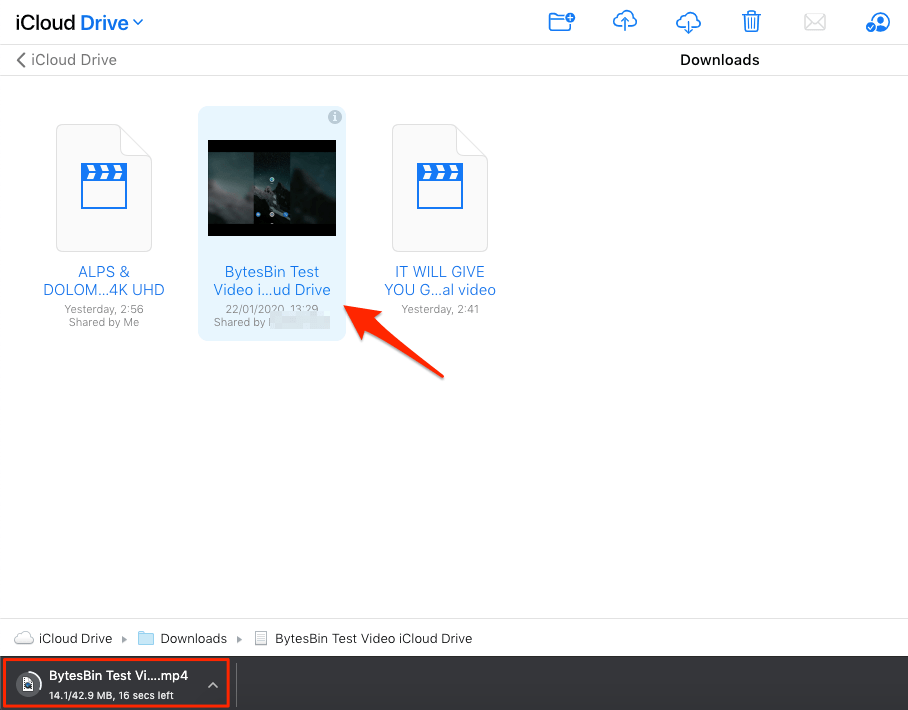
Au fait, vous pouvez également exécuter le programme iCloud pour Windows sur un ordinateur pour les télécharger automatiquement.
Si vous souhaitez utiliser la fonction de synchronisation automatique d'iCloud, passez à la partie suivante.
Avec FoneTrans pour iOS, vous profiterez de la liberté de transférer vos données d'un iPhone à un ordinateur. Vous pouvez non seulement transférer des messages texte iPhone sur un ordinateur, mais vous pouvez également transférer facilement des photos, des vidéos et des contacts sur un PC.
- Transférez des photos, des vidéos, des contacts, WhatsApp et plus de données en toute simplicité.
- Prévisualiser les données avant de transférer.
- iPhone, iPad et iPod touch sont disponibles.
Partie 3. Transférer une vidéo d'un PC vers un iPad à l'aide de la fonction de synchronisation iCloud
Chaque utilisateur iCloud avec un compte individuel peut activer la fonction de synchronisation iCloud pour synchroniser différentes données sur tous les appareils iOS avec le même compte. Pour les personnes qui souhaitent transférer des vidéos enregistrées dans l'application Photos, vous pouvez également activer la vidéo pour cette fonctionnalité afin de transférer des vidéos d'un PC vers un iPad.
Voici les étapes détaillées du transfert de vidéo du PC vers l'iPad.
Étape 1Téléchargez iCloud pour Windows sur l'ordinateur, activez la fonction de synchronisation via Options > Photos > iCloud Photo Library > OK > Appliquer.
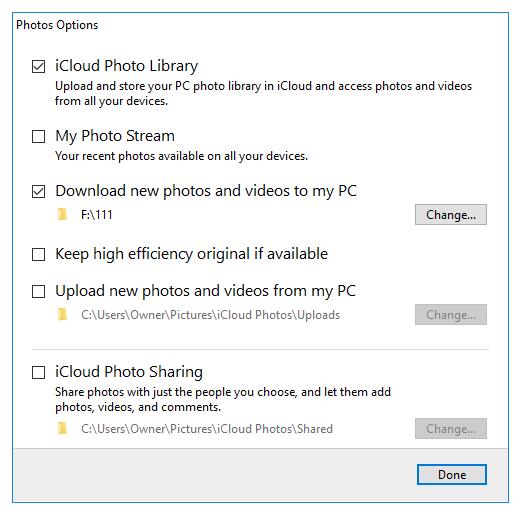
Étape 2Ouvrez le dossier via ce PC > icloud Photos > Ajouts, faites glisser et déposez des vidéos dessus.
Étape 3Activer Synchronisation des photos iCloud fonctionnalité à travers Paramètres > [Votre nom] > iCloud > Photos > icloud Photos, activez-le.
De la même manière, vous pouvez télécharger des vidéos d'iCloud vers un PC. Vous avez 2 options ici.
Avec FoneTrans pour iOS, vous profiterez de la liberté de transférer vos données d'un iPhone à un ordinateur. Vous pouvez non seulement transférer des messages texte iPhone sur un ordinateur, mais vous pouvez également transférer facilement des photos, des vidéos et des contacts sur un PC.
- Transférez des photos, des vidéos, des contacts, WhatsApp et plus de données en toute simplicité.
- Prévisualiser les données avant de transférer.
- iPhone, iPad et iPod touch sont disponibles.
Tout d'abord, téléchargez iCloud pour Windows, puis cochez les cases de iCloud Photo Library et Télécharger de nouvelles photos et vidéos sur mon PC. Ensuite, vos vidéos synchronisées seront téléchargées automatiquement sur le PC.
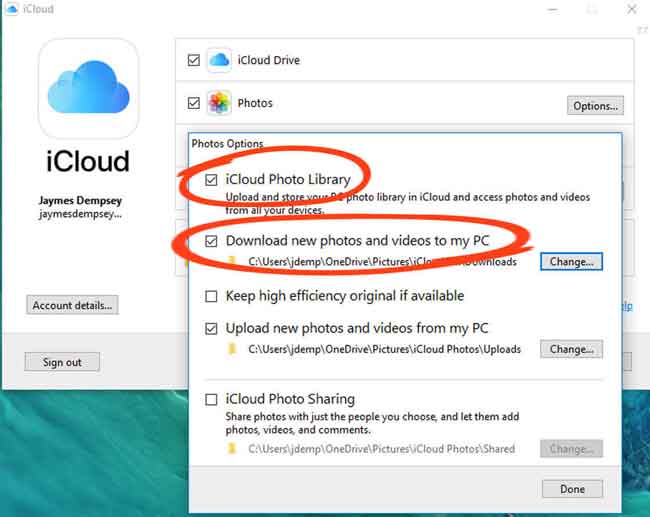
Deuxièmement, visitez le site officiel www.icloud.com, recherchez vos vidéos téléchargées et téléchargez-les ensuite.

Partie 4. Transférer la vidéo du PC vers l'iPad via un câble USB
Les photos et les vidéos peuvent être transférées entre PC et iPad via un câble USB directement sans outils supplémentaires. Comme pour déplacer des fichiers entre un téléphone Android et un ordinateur, vous pouvez faire glisser et déposer des fichiers à l'aide de votre souris entre les dossiers. Ceci est le tutoriel pour vous permettre de déplacer directement la vidéo du PC vers l'iPad.
Étape 1Ouvrez le dossier iPhone via ce PC > iPhone > Stockage interne > DCIM.
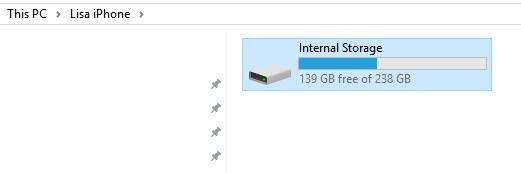
Étape 2Sélectionnez un dossier. Faites glisser et déposez les vidéos depuis le dossier local.
Parfois, vous ne pouvez pas accéder à des vidéos spécifiques que vous aimez avec cette méthode. Vous pouvez essayer FoneTrans pour iOS sur l'ordinateur pour trouver et transférer rapidement ce que vous voulez sans perdre de temps à vérifier les vidéos une par une.
Avec FoneTrans pour iOS, vous profiterez de la liberté de transférer vos données d'un iPhone à un ordinateur. Vous pouvez non seulement transférer des messages texte iPhone sur un ordinateur, mais vous pouvez également transférer facilement des photos, des vidéos et des contacts sur un PC.
- Transférez des photos, des vidéos, des contacts, WhatsApp et plus de données en toute simplicité.
- Prévisualiser les données avant de transférer.
- iPhone, iPad et iPod touch sont disponibles.
Partie 5. FAQ sur le transfert de vidéo du PC vers l'iPad
1. Comment transférer des vidéos de Windows 10 vers iPad ?
Toutes les méthodes de cet article peuvent transférer des vidéos de Windows 10 vers iPad. Veuillez en choisir un et essayez maintenant !
2. Comment puis-je transférer des fichiers du PC vers l'iPad sans fil ?
Certains formats de fichiers peuvent ne pas être pris en charge pour être transférés via USB, iTunes ou iCloud. Tu devrais essayer FoneTrans pour iOS sur l'ordinateur pour transférer des fichiers au fur et à mesure que différents fichiers sont disponibles.
3. Comment transférer des photos d'un PC vers un iPad sans iTunes ni iCloud ?
Télécharger FoneTrans pour iOS sur ordinateur, puis sélectionnez Photos du panneau de gauche. Clique le ajouter et choisissez les photos à transférer sur iPad.
4. Pouvez-vous utiliser AirDrop sur PC ?
Malheureusement, vous ne pouvez pas utiliser AirDrop sur PC. Cette fonctionnalité ne fonctionne que sur Mac. Cependant, si vous souhaitez transférer des données entre un appareil iOS et un ordinateur, FoneTrans pour iOS peut vous être utile.
Il existe de nombreuses façons de transférer une vidéo d'un PC vers un iPad, vous ne pouvez pas les essayer une par une. Si vous êtes celui qui veut de la vidéo sur iPad à partir d'un PC, vous pouvez en choisir un qui vous convient bien.
Parmi toutes les recommandations ci-dessus, FoneTrans pour iOS est toujours le plus recommandé. C'est un choix professionnel mais facile pour tout le monde. Pourquoi ne pas télécharger et essayer maintenant !
Avec FoneTrans pour iOS, vous profiterez de la liberté de transférer vos données d'un iPhone à un ordinateur. Vous pouvez non seulement transférer des messages texte iPhone sur un ordinateur, mais vous pouvez également transférer facilement des photos, des vidéos et des contacts sur un PC.
- Transférez des photos, des vidéos, des contacts, WhatsApp et plus de données en toute simplicité.
- Prévisualiser les données avant de transférer.
- iPhone, iPad et iPod touch sont disponibles.
